PowerStrip是一套小有名气的屏幕管理软件。软件虽然界面小巧但功能却十分强大,能帮助用户调整桌面尺寸、屏幕更新频率、 放大缩小桌面、屏幕位置调整、桌面字型调整、鼠标游标放大缩小、图形与显示卡系统 资讯、显示卡执行效能调整等功能,并且这些功能都能通过快捷键快速执行,简单说来,PowerStrip的主要功能在于管理你的显卡和屏幕。更重要的是,他可以在不改变驱动程序的状态下,达到将你显示状态最佳化的目的。
或许用户最担心的还是软件的使用问题,其实,这并不需要有任何顾虑,因为PowerStrip对大多数的显示卡芯片都有支持,例如:3Dfx、3Dlabs、ATI、Alliance、Cirrus Logic、Intel、Matrox、NEC/VedioLogic、NVidia、Rendition、S3、SiS、Trident、Tsengs Labs等几家显示卡芯片大厂。此版甚至连Voodoo2和Banshee都有支持,以下是软件的使用方法。

PowerStrip的使用方法
1、设置显卡及显示器
如果在软件安装过程中PowerStrip正确的检测到你的显卡及显示器配置,则你不再需要另外设置,但是若你的显卡或显示器型号比较特殊,PowerStrip不能正确识别时,你必须修改有关配置。方法是:在选单中单击“PowerStrip配置”然后在“选项”中单击“…”,就可更改监视器配置。
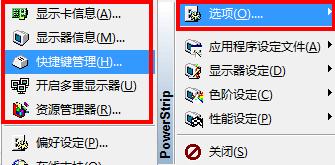
2、设置热键呼出
在选单中单击“PowerStrip配置”然后在“选项”中的“热键”框里更改呼出热键(如上图所示),软件默认的热键是“Ctrl+Alt+S”,设置热键后,你可在游戏过程中呼出PowerStrip,这样对于不想中断游戏就更改显示设置的玩家来说是很大的方便。
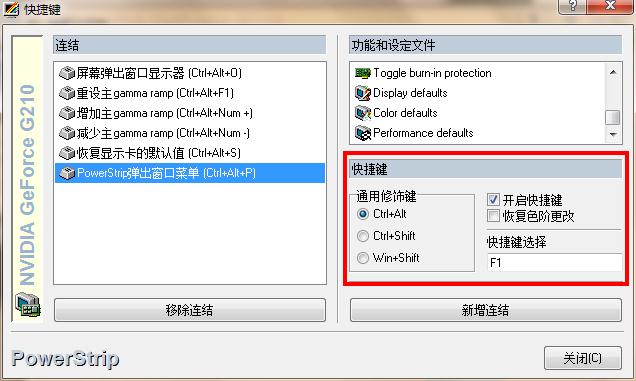
3、预设PowerStrip配置
工具列中的一些按钮需要预先进行设置,例如对按钮的预设方法如下:在选单中单击“PowerStrip配置”,选择“预设”在“显示设置”中调节你满意的配置,如颜色数目、桌面尺寸、刷新频率等,然后将此配置与上面按钮建立关联。建立关联的一种快捷办法是:在“显示设置”框中任意位置按下鼠标左键不放,将其拖到上面按钮上放开,这样您就完成了对按钮的预设。类似的方法,你可以预设五种显示模式,以及屏保的预设。
4、预设媒体播放程序
PowerStrip允许你预设打开多媒体文件的程序,在工具列上单击小按钮就能打开软件预设的媒体播放程序,而你也可以在“预设”窗口为按钮更改它所关联的媒体播放程序。
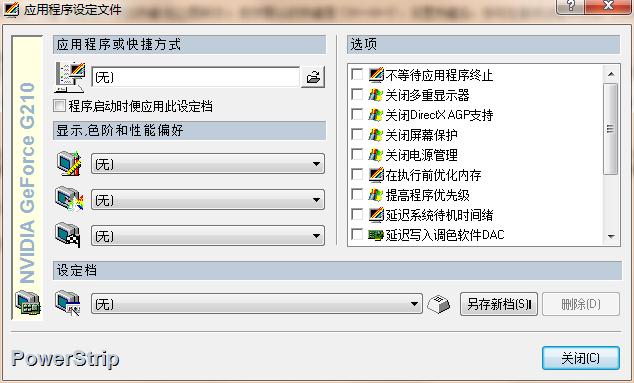
5、便捷调整显示属性
这里说的显示属性包括屏幕的大小、颜色校正、桌面字体、屏保设置等,对于显示属性的调整,我们通常是在“控制面板”的“显示”项中完成,或是在屏幕右键菜单的“显示属性”项调节,而PowerStrip采用了几个快捷按钮来完成以上的操作。单击工具列上的小按钮在弹出的屏幕调整窗口中就可以调节屏幕的位置和大小,这个功能对于某些老式的显示器(不带调节键或是调节键失灵)能通过软件进行调节,十分方便。

6、单击工具列上的小按钮在弹出的颜色校正窗口中可以完成对屏幕的色差、亮度、对比度等颜色属性的调节,满足了图形制作时对颜色属性的精确要求。
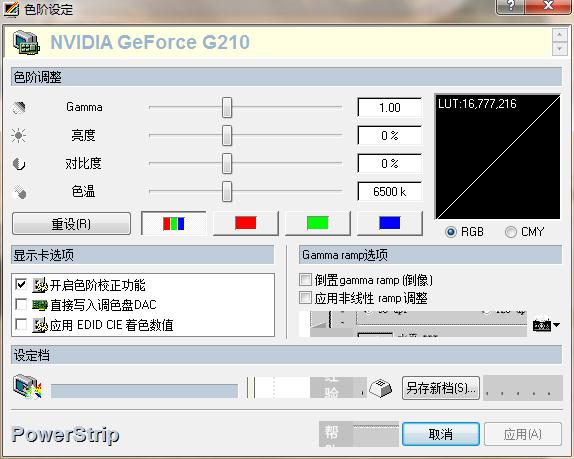
发表评论
0条评论软件排行榜
热门推荐
 CareUEyes官方版 v2.5.0.04.76M / 简体中文
CareUEyes官方版 v2.5.0.04.76M / 简体中文 spacedesk电脑版 v2.2.12官方版54.49M / 英文
spacedesk电脑版 v2.2.12官方版54.49M / 英文 RoseBoy桌面菜单工具 v1.01.15M / 简体中文
RoseBoy桌面菜单工具 v1.01.15M / 简体中文 EV虚拟摄像头电脑版 v1.2.095.24M / 简体中文
EV虚拟摄像头电脑版 v1.2.095.24M / 简体中文 美捷便签电脑版 v2.1.3.74.07M / 简体中文
美捷便签电脑版 v2.1.3.74.07M / 简体中文 sao utils 2 progressive v1.7.0.2121.89M / 多国语言[中文]
sao utils 2 progressive v1.7.0.2121.89M / 多国语言[中文] 小孩桌面便签电脑版 v9.5.8绿色免费版3.78M / 简体中文
小孩桌面便签电脑版 v9.5.8绿色免费版3.78M / 简体中文 fences5免费版 v5.8.8.820.94M / 简体中文
fences5免费版 v5.8.8.820.94M / 简体中文 Anuko World Clock(世界时钟) v6.1.0.54203.06M / 简体中文
Anuko World Clock(世界时钟) v6.1.0.54203.06M / 简体中文 Mastodon设计桌面客户端 v2.5.144.96M / 英文
Mastodon设计桌面客户端 v2.5.144.96M / 英文



 CareUEyes官方版 v2.5.0.0
CareUEyes官方版 v2.5.0.0 spacedesk电脑版 v2.2.12官方版
spacedesk电脑版 v2.2.12官方版 RoseBoy桌面菜单工具 v1.0
RoseBoy桌面菜单工具 v1.0 EV虚拟摄像头电脑版 v1.2.0
EV虚拟摄像头电脑版 v1.2.0 美捷便签电脑版 v2.1.3.7
美捷便签电脑版 v2.1.3.7 sao utils 2 progressive v1.7.0.2
sao utils 2 progressive v1.7.0.2 小孩桌面便签电脑版 v9.5.8绿色免费版
小孩桌面便签电脑版 v9.5.8绿色免费版 fences5免费版 v5.8.8.8
fences5免费版 v5.8.8.8 Anuko World Clock(世界时钟) v6.1.0.5420
Anuko World Clock(世界时钟) v6.1.0.5420 Mastodon设计桌面客户端 v2.5.1
Mastodon设计桌面客户端 v2.5.1 赣公网安备36010602000168号
赣公网安备36010602000168号